Больше нет необходимости носить все карты с собой — добавляйте ваши кредитные, дебетовые и бонусные карты в Samsung Pay и оплачивайте покупки одним касанием. Добавьте вашу карту «Мир» в Samsung Pay
и совершайте быстрые и безопасные платежи смартфоном Samsung Galaxy.
*Оплата картой платежной системы «Мир» доступна только смартфоном на платежных терминалах.
Samsung Pay
 Быстро Приложение запускается на любом, даже выключенном экране одним движением: свайпом от нижней грани вверх
Быстро Приложение запускается на любом, даже выключенном экране одним движением: свайпом от нижней грани вверх Удобно Можно добавить банковские
Удобно Можно добавить банковские
и бонусные карты. Для проведения операции не нужен интернет Безопасно Оплату можно совершить только после успешной авторизации
Безопасно Оплату можно совершить только после успешной авторизации
по отпечатку пальца или PIN-коду приложения

Samsung Pay на сером Samsung➤Как оплачивать покупки неофициальным смартфоном?
Как начать пользоваться Samsung Pay
 Запустите приложение Samsung Pay. Если на вашем смартфоне приложения нет, установите его
Запустите приложение Samsung Pay. Если на вашем смартфоне приложения нет, установите его
из Galaxy Store Войдите в приложение с учетной записью Samsung Account
Войдите в приложение с учетной записью Samsung Account Настройте способ подтверждения операций
Настройте способ подтверждения операций Готово. Осталось добавить карту
Готово. Осталось добавить карту
Как добавить карту
 Отсканируйте карту камерой смартфона или добавьте ее по NFC (либо введите ее данные вручную)
Отсканируйте карту камерой смартфона или добавьте ее по NFC (либо введите ее данные вручную) Примите Условия обслуживания Банка и пройдите проверку
Примите Условия обслуживания Банка и пройдите проверку
по SMS-коду от Банка Введите подпись с помощью пальца или стилуса. Карта добавлена!
Введите подпись с помощью пальца или стилуса. Карта добавлена!
Как платить смартфоном
 Проведите по экрану от нижней грани вверх, чтобы запустить Samsung Pay
Проведите по экрану от нижней грани вверх, чтобы запустить Samsung Pay Авторизуйтесь по отпечатку пальца или PIN-коду приложения
Авторизуйтесь по отпечатку пальца или PIN-коду приложения Поднесите смартфон к терминалу для оплаты
Поднесите смартфон к терминалу для оплаты
Карты «Мир» каких банков можно добавить в Samsung Pay
К сожалению, ничего не найдено.
Поддержка Samsung Pay
- В настоящее время карту платежной системы «Мир» можно добавить в Samsung Pay только на смартфоне Подробнее о Samsung Pay
- Горячая линия (Россия)
8-800-555-55-55 - Служба поддержки клиентов
Часто задаваемые вопросы
Samsung Pay | Как работает и почему это удобно
Вопросы и ответы
- Бесплатен ли сервис Samsung Pay? Да, это совершенно бесплатно для всех клиентов. Для подключения необходимо устройство Android.
- Нужно ли подключение к интернету для оплаты покупки? Для совершения покупок наличие интернета не обязательно.
- Сохраняются ли преимущества карты «Мир» при оплате c Samsung Pay? Да, вам доступны все те же преимущества в виде скидок и кешбэка за покупки – следите за актуальными акциями.
- Могу ли я использовать Samsung Pay, если карта заблокирована? Совершать операции возможно только по активной карте – в случае блокировки все привязанные электронные карты также блокируются.
Источник: privetmir.ru
Samsung Pay

Samsung Pay — это удобный, быстрый и безопасный платежный сервис. Он позволяет оплачивать покупки смартфоном на любых терминалах, которые принимают оплату по бесконтактной технологии и магнитной полосе.
Кроме того, сервис позволяет совершать денежные переводы и платить в интернет-магазинах и приложениях.
Благодаря собственной технологии MST (от англ. Magnetic Secure Transmission) Samsung Pay принимается к оплате везде, где можно оплатить покупку по обычной банковской карте по бесконтактной технологии или магнитной полосе. Смартфоны Samsung с поддержкой MST могут создавать магнитное поле, схожее с сигналом от магнитной полосы банковской карты, поэтому Samsung Pay работает на любых терминалах.
- Использовать Samsung Pay – безопасно
Вместо номера карты используется специальный цифровой код, созданный случайным образом – токен. - Только вы можете совершать покупки – все операции подтверждаются по отпечатку пальца или PIN-коду Samsung Pay.
- Samsung Knox – встроенная система безопасности обеспечивает надежную защиту данных Samsung Pay.
Как платить смартфоном Samsung Galaxy
Проведите по экрану снизу-вверх, чтобы выбрать карту в Samsung Pay;
Авторизуйтесь по отпечатку пальца или PIN-коду приложения;
Поднесите смартфон к терминалу для оплаты.
Как платить с помощью носимых устройств Samsung
Нажмите и удерживайте клавишу «Назад», чтобы открыть Samsung Pay;
Выберите карту поворотом безеля и нажмите «Оплатить» и поднесите к терминалу;
Поднесите к терминалу для оплаты.
*Доступно только для карт Mastercard и Visa.
*Оплата с помощью MST на любых платежных терминалах возможна устройством Samsung Gear S3.
Примечание. Добавить инфографику (п.5 Инструкции)
Как платить с помощью Samsung Pay в интернет-магазинах и приложениях
При оформлении заказа в интернет-магазине или в мобильном приложении магазина нажмите «Оплатить Samsung Pay», введите ваш Samsung Account и подтвердите покупку на вашем смартфоне (по отпечатку пальца, радужке или PIN-коду Samsung Pay).
Доступно только для карт Mastercard и Visa (регистрация в платежном приложении осуществляется бесплатно).

Какие устройства работают с Samsung Pay
Samsung Pay доступен на оригинальной продукции Samsung, предназначенной для распространения на территории Российской Федерации и Республики Беларусь. Со списком устройств, совместимых с сервисом, Вы можете ознакомиться на сайте https://www.samsung.com/ru/apps/mobile/samsungpay/ в разделе «Какие устройства работают с Samsung Pay»:
- Samsung Galaxy Z Flip
- Samsung Galaxy FoldSamsung Galaxy S20 / S20+/ S20 Ultra
- Samsung Galaxy S10e / S10 / S10+ / S10 Lite
- Samsung Galaxy S9 / S9+ / S8 / S8+ / S7 edge / S7 / S6 Edge+
- Samsung Galaxy S6 / S6 Edge — только NFC
- Samsung Galaxy Note20 / Note20 Ultra
- Samsung Galaxy Note10 / Note10+ / Note 10 Lite
- Samsung Galaxy Note9 / Note8 / Note5
- Samsung Galaxy A41 / A 71 / A51 / А80 / A70 (SM-A705F) / А 50 (128 Гб) / A40
- Samsung Galaxy A31 / А30s / A30 / A50 (64 Гб) / A20 — только NFC
- Samsung Galaxy A9 (2018) / A7 (2018) — только NFC
- Samsung GalaxyA8 / A8+
- Samsung Galaxy A6 / A6+ — только NFC
- Samsung Galaxy A7 (2017) / A5 (2017) / A3 (2017) / A7 (2016) / A5 (2016)
- Samsung Galaxy J6+ / J4+ — только NFC
- Samsung Galaxy J7 (2017) / J5 (2017)
- Samsung Gear S3 classic / frontier*
- Samsung Gear Sport – только NFC*
- Samsung Galaxy Watch – только NFC*
- Samsung Galaxy Watch Active – только NFC*
- Samsung Galaxy Watch Active2 — только NFC*
- Samsung Galaxy Watch3 – только NFC*
Обновите прошивку смартфона до последней версии
Найдите в меню приложение Samsung Pay и запустите его.
- возможно, ваш смартфон не предназначен для российского и белорусского рынка;
Для подробной информации по поддержке сервиса Samsung Pay на вашем устройстве обратитесь в службу поддержки Samsung. - на смартфоне стоит неоригинальная прошивка;
- смартфон не поддерживает Samsung Pay.
В Samsung Pay войдите с вашей учетной записью Samsung Account и примите Условия использования сервиса. Затем нажмите «Запуск».
Настройте удобный Вам метод проверки (по отпечатку пальца, радужке глаз или PIN-коду приложения) для подтверждения платежей.
На смартфоне должна быть добавлена учетная запись Samsung Account. На одно устройство можно добавить до 10 банковских карт.
Откройте Samsung Pay и настройте авторизацию (по отпечатку пальца или PIN-коду приложения).
Отсканируйте карту камерой смартфона или добавьте ее по NFC (или введите ее данные вручную).
Примите Условия обслуживания Банка и пройдите проверку по SMS-коду от Банка.
Введите подпись с помощью пальца или стилуса. Карта добавлена!
Подключите устройство к совместимому смартфону в мобильном приложении Galaxy Wearable.
В Galaxy Wearable нажмите «Открыть Samsung Pay», войдите в Samsung Account и нажмите «Добавить карту».
- возможно, ваше устройство не предназначено для российского или белорусского рынка;
Для подробной информации по поддержке сервиса Samsung Pay на вашем устройстве обратитесь в службу поддержки Samsung. - на смартфоне стоит неоригинальная прошивка;
Подробнее о поддержке Samsung Pay на носимых устройствах Samsung вы можете узнать на сайте https://www.samsung.com/ru/apps/mobile/samsungpay/ в разделе «Какие устройства работают с Samsung Pay».
На устройстве настройте блокировку экрана по PIN-коду.
Откройте Samsung Pay на устройстве, удерживая клавишу «Назад». Нажмите «Добавить карту».
На смартфоне в Galaxy Wearable отсканируйте банковскую карту (или введите её данные вручную), примите Условия обслуживания Банка и пройдите проверку по коду из SMS от Банка.
Карта добавлена! На носимое устройство можно добавить до 10 платежных карт.
Активировать карту можно одним из способов:
посредством получения sms-сообщения с кодом активации карты на зарегистрированный номер телефона. Необходимо ввести код активации в соответствующем поле или код активации вводится автоматически (в зависимости от модели телефона);
посредством обращения в Банк в службу поддержки клиентов по телефону. При обращении работник Банка осуществляет идентификацию лица, обращающегося в Банк, посредством уточнения информации, достаточной для его идентификации, например, Ф.И.О., вид и тип банковской карты, номер карты, кодовое слово. Номер телефона, по которому можно обратиться в Банк, указан на оборотной стороне карты.
Проведите по экрану снизу-вверх, чтобы открыть Samsung Pay
Выберите карту и нажмите кнопку «Денежные переводы»
Укажите получателя по номеру телефона из списка контактов или вручную (либо введите полный номер карты получателя)
Введите сумму перевода и сообщение для получателя
Примите Условия обслуживания Оператора денежных переводов и подтвердите перевод по отпечатку пальца, радужке или PIN-коду приложения
При первом использовании сервиса необходимо принять Условия использования сервиса Денежные переводы Samsung Pay, затем подтвердить свой номер телефона (с помощью одноразового кода по SMS).
Получателю необязательно быть пользователем Samsung Pay.

*Доступно только для карт Mastercard и Visa.
Что нужно сделать Получателю, чтобы принять денежный перевод с помощью Samsung Pay
Получение денежного перевода, отправленного с помощью Samsung Pay на номер карты (Mastercard или Visa) Получателя, происходит автоматически. Для получения перевода смартфон должен быть подключен к сети Интернет.
- Если получатель — зарегистрированный пользователь Денежных переводов Samsung Pay, ему придет push-уведомление о переводе, открыв которое получатель выберет для получения перевода токен карты, добавленную в Samsung Pay. Чтобы получать переводы на эту карту автоматически, нужно отметить «Использовать данную карту для получения переводов по умолчанию». Изменить карту для получения по умолчанию можно в меню «Денежные переводы» — «Настройки». Если у Получателя не добавлено ни одной платежной карты в Samsung Pay, при получении перевода приложение предложит добавить первую карту в Samsung Pay.
- Если получатель — не пользователь Samsung Pay, он получит SMS-сообщение от Оператора денежных переводов со ссылкой, пройдя по которой нужно будет подтвердить номер телефона и указать номер карты для получения. Чтобы получать переводы на эту карту автоматически, на веб-странице подтверждения получения перевода отметьте галочкой «Запомнить карту, согласен с сохранением данных последующих переводов». Чтобы изменить карту для получения перевода, нажмите «Изменить карту» на странице подтверждения получения перевода и введите номер другой карты.
Карты СНГБ, которые можно подключить к Samsung Pay:
- Gold Mastercard, World Elite Mastercard;
- Visa Gold, Visa Platinum, Visa Signature;
- Мир Classic Debit, Мир Привилегия Плюс.
- Galaxy Z Flip (SM-F700F)
- Galaxy Fold (SM-F900F)
- Galaxy S10e (SM-G970F)
- Galaxy S10 (SM-G973F)
- Galaxy S10+ (SM-G975F)
- Galaxy S9 (SM-G960F)
- Galaxy S9+ (SM-G965F)
- Galaxy S8 (SM-G950F)
- Galaxy S8+ (SM-G955F)
- Galaxy S7 edge (SM-G935F)
- Galaxy S7 (SM-G930F)
- Galaxy S6 Edge+ (SM-G928F)
- Galaxy S6 (SM-920F) — только NFC
- Galaxy S6 Edge (SM-G925) — только NFC
- Galaxy Note10 (SM-N970F)
- Galaxy Note10+ (SM-N975F)
- Note 10 Lite (SM-N770F)
- Galaxy Note9 (SM-N960F)
- Galaxy Note8 (SM-N950F)
- Galaxy Note5 (SM-N920C)
- Galaxy A51 (SM-F515F)
- Galaxy A71 (SM-A715F)
- Galaxy A80 (SM-A805F)
- Galaxy A70 (SM-A705F)
- Galaxy A50 128 Гб (SM-A505FM)
- Galaxy A50 64 Гб (SM-A505FN) — только NFC
- Galaxy A40 (SM-A405F)
- Galaxy A30s (SM-A307F) — только NFC
- Galaxy A30 (SM-A305F) — только NFC
- Galaxy A20 (SM-A205F) — только NFC
- Galaxy A9 2018 (SM-A920F) — только NFC
- Galaxy A7 2018 (SM-A750F) — только NFC
- Galaxy A8 (SM-A530F)
- Galaxy A8+ (SM-A730F)
- Galaxy A6 (SM-A600F) — только NFC
- Galaxy A6+ (SM-A605F) — только NFC
- Galaxy A7 2017 (SM-A720F)
- Galaxy A5 2017 (SM-A520F)
- Galaxy A3 2017 (SM-A320F)
- Galaxy A7 2016 (SM-A710F)
- Galaxy A5 2016 (SM-A510F)
- Galaxy J6+ (SM-J610FN) — только NFC
- Galaxy J4+ (SM-J415F) — только NFC
- Galaxy J7 2017 (SM-J730F)
- Galaxy J5 2017 (SM-J530F)
- Gear S3 classic (SM-R770) |frontier (SM-R760)**
- Gear Sport (SM-R600)** – только NFC
- Galaxy Watch (SM-R800N, SM-R810N)** – только NFC
- Galaxy Watch Active (SM-R500)* – только NFC
- Galaxy Watch Active 2 (SM-R820N, SM-R830N)* – только NFC
Обновите прошивку смартфона до последней версии
- возможно, ваш смартфон не предназначен для российского и белорусского рынка; Для подробной информации по поддержке сервиса Samsung Pay на вашем устройстве обратитесь в службу поддержки Samsung.
- на смартфоне стоит неоригинальная прошивка;
- смартфон не поддерживает Samsung Pay.
В Samsung Pay войдите с вашей учетной записью Samsung Account и примите Условия использования сервиса. Затем нажмите «Запуск».
Настройте удобный Вам метод проверки (по отпечатку пальца, радужке глаз или PIN-коду приложения) для подтверждения платежей.
На экране «Оплата» нажмите кнопку «Добавить карту».
Отсканируйте карту с помощью камеры смартфона (или введите ее данные вручную). Примите Условия обслуживания Банка.
Введите подпись с помощью пальца или стилуса. Карта добавлена! На одно устройство можно добавить до 10 платежных карт.
Подключите устройство к совместимому смартфону в мобильном приложении Galaxy Wearable.
- возможно, ваше устройство не предназначено для российского или белорусского рынка; Для подробной информации по поддержке сервиса Samsung Pay на вашем устройстве обратитесь в службу поддержки Samsung.
- на смартфоне стоит неоригинальная прошивка; Подробнее о поддержке Samsung Pay на носимых устройствах Samsung вы можете узнать на сайте https://www.samsung.com/ru/apps/mobile/samsungpay/ в разделе «Какие устройства работают с Samsung Pay».
На устройстве настройте блокировку экрана по PIN-коду.
Откройте Samsung Pay на устройстве, удерживая клавишу «Назад». Нажмите «Добавить карту»
На смартфоне в Galaxy Wearable отсканируйте банковскую карту (или введите её данные вручную), примите Условия обслуживания Банка и пройдите проверку по коду из SMS от Банка
Карта добавлена! На носимое устройство можно добавить до 10 платежных карт.
Активировать карту можно одним из способов:
посредством получения sms-сообщения с кодом активации карты на зарегистрированный номер телефона. Необходимо ввести код активации в соответствующем поле;
посредством обращения в Банк в службу поддержки клиентов по телефону. При обращении работник Банка осуществляет идентификацию лица, обращающегося в Банк, посредством уточнения информации, достаточной для его идентификации, например, Ф.И.О., вид и тип банковской карты, номер карты, кодовое слово. Номер телефона, по которому можно обратиться в Банк, указан на оборотной стороне карты.
Проведите по экрану снизу-вверх, чтобы выбрать карту в Samsung Pay
Авторизуйтесь по отпечатку пальца, радужке глаз или PIN-коду приложения
Поднесите смартфон к терминалу для оплаты
Чтобы открыть Samsung Pay нажмите и удерживайте клавишу «Назад»
Выберите карту поворотом безеля
Нажмите «Оплатить» и поднесите к терминалу
При оформлении заказа в интернет-магазине или в мобильном приложении магазина нажмите «Оплатить Samsung Pay», введите ваш Samsung Account и подтвердите покупку на вашем смартфоне (по отпечатку пальца, радужке или PIN-коду Samsung Pay).
Проведите по экрану снизу-вверх, чтобы открыть Samsung Pay
Выберите карту и нажмите кнопку «Денежные переводы»
Укажите получателя по номеру телефона из списка контактов или вручную (либо введите полный номер карты получателя)
Введите сумму перевода и сообщение для получателя
Примите Условия обслуживания Оператора денежных переводов и подтвердите перевод по отпечатку пальца, радужке или PIN-коду приложения
При первом использовании сервиса необходимо принять Условия использования сервиса Денежные переводы Samsung Pay, затем подтвердить свой номер телефона (с помощью одноразового кода по SMS).
Получателю необязательно быть пользователем Samsung Pay.
Что нужно сделать Получателю, чтобы принять денежный перевод с помощью Samsung Pay
Получение денежного перевода, отправленного с помощью Samsung Pay на номер карты Visa Получателя, происходит автоматически. Для получения перевода смартфон должен быть подключен к сети Интернет.
Если получатель — зарегистрированный пользователь Денежных переводов Samsung Pay , ему придет push-уведомление о переводе, открыв которое получатель выберет для получения перевода токен карты, добавленную в Samsung Pay.
Чтобы получать переводы на эту карту автоматически, нужно отметить «Использовать данную карту для получения переводов по умолчанию». Изменить карту для получения по умолчанию можно в меню «Денежные переводы» — «Настройки».
Если у Получателя не добавлено ни одной платежной карты в Samsung Pay, при получении перевода приложение предложит добавить первую карту в Samsung Pay.
Если получатель — не пользователь Samsung Pay , он получит SMS-сообщение от Оператора денежных переводов со ссылкой, пройдя по которой нужно будет подтвердить номер телефона и указать номер карты для получения.
Чтобы получать переводы на эту карту автоматически, на веб-странице подтверждения получения перевода отметьте галочкой «Запомнить карту, согласен с сохранением данных последующих переводов».
Чтобы изменить карту для получения перевода, нажмите «Изменить карту» на странице подтверждения получения перевода и введите номер другой карты.
Какие карты СНГБ можно добавить в Samsung Pay
Можно использовать любые карты Visa.
Карты СНГБ, которые можно подключить к Samsung Pay:
- Gold Mastercard, World Elite Mastercard, Mastercard Standard
- Visa Gold, Visa Platinum, Visa Signature
- Мир
Поставщик платежного приложения — Компания «Самсунг Электроникс Ко., Лтд» / Samsung Electronics Co., Ltd, зарегистрированная по адресу: Маетан- донг, 129, Самсунг-ро, Йонгтонг-гу, Сувон-си, Гиёнги-до, Республика Корея.
- О банке
- Информация о лицах, под контролем либо значительным влиянием которых находится банк
- Внутренний контроль
- Обратная связь
- Безопасность
Источник: www.sngb.ru
Samsung Pay 5.1.31
Samsung Pay — мобильный платежный сервис, работает везде, где можно осуществить покупку банковской картой по бесконтактной технологии или магнитной полосе.
Приложение Самсунг Пей — скриншоты

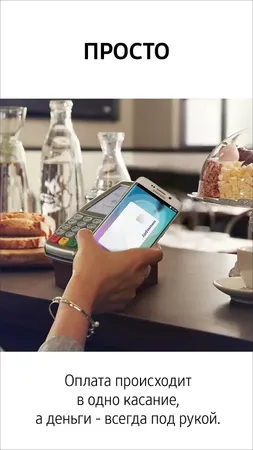


Приложение Samsung Pay — видео
Основные возможности приложения Samsung Pay для Андроид
Для оплаты покупок проведите по экрану снизу вверх, чтобы запустить Самсунг Пей, подтвердите авторизацию отпечатком пальца или ПИН-кодом. После этого, просто поднесите устройство к платежному терминалу.
Samsung Wallet использует три уровня защиты:
- Токенизация: Во время совершения транзакции вместо номера карты используется специальный цифровой код, созданный случайным образом – токен. Ваша личная информация не используется во время оплаты и остается в безопасности
- Защищенная среда KNOX: Samsung KNOX – встроенная система безопасности, которая защищает устройство от попыток вредоносных атак и непрерывно отслеживает возможные уязвимости на устройстве
- Авторизация по отпечатку пальца или ПИН-коду: Для оплаты с помощью Самсунг Валет предусмотрена обязательная авторизация по отпечатку пальца или ПИН-коду для каждой покупки
Самсунг Пей принимается к оплате практически везде, где можно совершить покупку по обычной банковской карте.
P.S. Для бесконтактной оплаты картами МИР, рекомендуем использовать приложение Mir Pay.
Скачать Samsung Pay бесплатно на Андроид 110 Мб
Версия: 5.1.31
Разработчик: Samsung Electronics Co. Ltd.
Официальный сайт: samsung.com
Страница на Google Play
Источник: norobot.ru